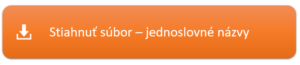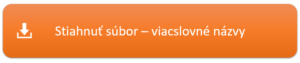VLOOKUPujte obrázky bez VLOOKUPu (+VIDEO)
EXCEL – Funkcia VLOOKUP patrí k najpoužívanejším vyhľadávacím funkciám. Pomocou nej doťahujeme rôzne údaje, prepájame tabuľky, súbory atď. Občas je potrebné „vlookupovať“ aj obrázok, avšak toto VLOOKUP nedokáže. Najjednoduchšie je to s pomocou funkcie INDIRECT.
Je to možné i pomocou iných vyhľadávacích funkcií = kombináciou funkcií INDEX a MATCH. Systém je v podstate rovnaký, preto stále platí, že použitie funkcie INDIRECT je jednoduchšie.
Je to trošku zdĺhavejšie na klikanie a nastavenie, ale výsledný efekt stojí za to 🙂
Postup si pozrite vo videu. Stručný nájdete aj pod videom:
Poznámka: Ak nejde video prehrať, môžete si ho pozrieť priamo na YouTube >>
- vložte do súboru obrázky, napr. cez kartu Vložiť > Obrázky,
- každý obrázok musí perfektne sedieť v bunke = nemôže z bunky vytŕčať,
- vľavo od obrázkov je názov (môže byť aj nad, pod, vpravo – podľa toho potom prispôsobte nasledujúci krok),
- vytvorte definovaný názov: vyznačte texty i bunky s obrázkami > karta Vzorce > ikona Vytvoriť z výberu > zaškrtnutý Ľavý stĺpec > Ok => pomenujú sa tak bunky s obrázkami podľa textu vľavo,
- skopírujte hociktorú bunku s obrázkom (nie iba obrázok, ale celú bunku), napr. Ctrl+C,
- vložte na miesto, kde chcete „vlookupovať“: pravým > Prilepiť špeciálne > Prepojený obrázok => takto získate obrázok celej bunky, nie obrázok obrázku :),
- vytvorte pomocný názov: karta Vzorce > Správca názvov > Nový > zadajte názov, napr. Obrazok > do okienka Odkaz zadajte =INDIRECT(adresa bunky, v ktorej budete zadávať výber) > Ok.
Ak máte v pôvodnom zozname medzery, tak =INDIRECT(SUBSTITUTE(adresa bunky;“ „;“_“)) – je potrebné medzeru nahradiť podčiarkovníkom, čo zabezpečí funkcia SUBSTITUTE. V niektorých jazykových mutáciách sú názvy funkcií preložené (nižšie nájdete český a nemecký preklad), - kliknite na prepojený obrázok a do vzorcového riadku napíšte =Obrazok (ten názov, ktorý ste zadali v predchádzajúcom kroku) > potvrďte Enter.
Preklad funkcie INDIRECT:
- český Excel: NEPŘÍMÝ.ODKAZ
- nemecký Excel: INDIREKT
Preklad funkcie SUBSTITUTE:
- český Excel: DOSADIT
- nemecký Excel: WECHSELN
Ak používate inú jazykovú mutáciu a originálne anglické názvy nefungujú, napíšte mi na zuzana@zuzanapogranova.sk.
Môžete si stiahnuť aj hotové súbory:
Poznámka: Ak sa vám nedarí stiahnuť súbory, tak kliknite na tlačidlo pravým > Uložiť cieľ odkazu ako… alebo Uložiť prepojenie ako… (Alebo niečo podobné. Text sa líši podľa prehliadača, ktorý používate.)
Tipy:
Ďakujem za prečítanie článku. Dúfam, že postup vo videu vám pomôže lepšie pochopiť funkciu VLOOKUP.